Вбудована програма “Перегляд” на macOS виступає не лише як звичайний інструмент для перегляду фотографій. Вона пропонує значно ширші можливості, наприклад, дозволяє конвертувати та експортувати практично будь-яке зображення в інший формат. Ця функція працює з різними типами файлів, включаючи PNG, JPEG, TIFF, HEIC та навіть PDF.
Перш ніж розглянути деталі, варто звернути увагу на підтримку нового формату HEIC від Apple. Якщо ви перенесли фотографії з iPhone або iPad на свій Mac і виявили, що вони збережені у форматі HEIC, “Перегляд” дозволить вам імпортувати їх та експортувати, наприклад, у форматі JPEG. Це зробить їх доступними для обміну з друзями через Інтернет.
Розглянемо процес конвертації в “Перегляді”. Спочатку знайдіть потрібні зображення у Finder. Ви можете обрати одне або кілька зображень. Потім просто двічі клацніть по обраних файлах, щоб відкрити їх в “Перегляді”.
Якщо “Перегляд” не встановлений як програма за замовчуванням для відкриття зображень, клацніть правою кнопкою миші на зображенні та виберіть “Відкрити за допомогою” > “Перегляд”.
Після того, як зображення відкриті в “Перегляді”, перейдіть до верхнього меню та натисніть “Файл”, а потім виберіть “Експорт”.
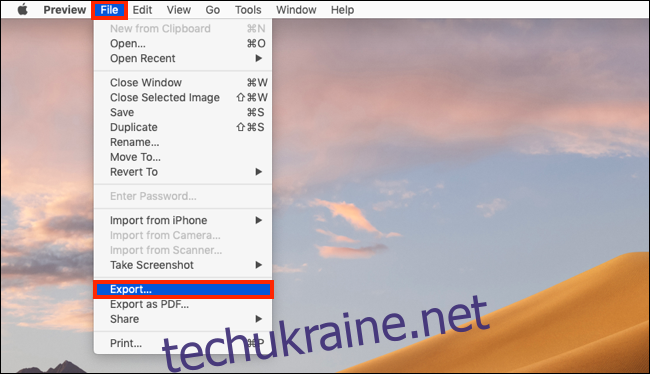
Якщо потрібно виконати конвертацію для декількох зображень, скористайтеся комбінацією клавіш “Command + A”, щоб виділити всі відкриті зображення в поточному вікні “Перегляду”.
У спливаючому вікні ви зможете обрати папку, куди буде збережено нове зображення, а також вибрати потрібний формат. У полі “Експортувати як” можна змінити назву файлу.
Після вибору папки, де буде збережено новий файл, натисніть на спадне меню поруч із написом “Формат”.
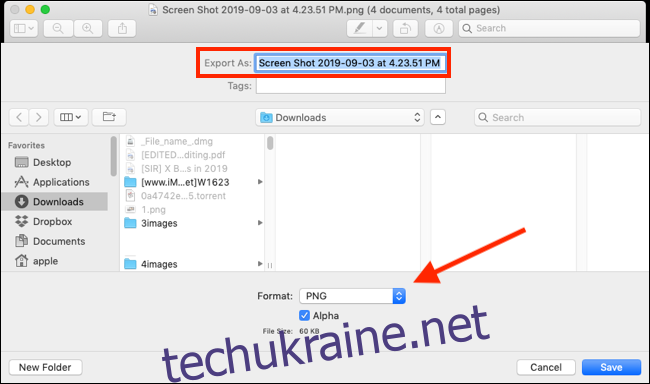
Тут оберіть формат, у який ви бажаєте конвертувати зображення.
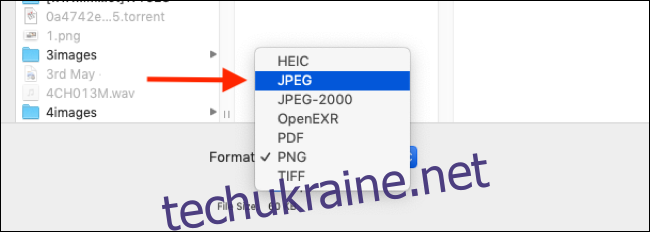
Після вибору нового формату з’являться додаткові параметри, які залежать від обраного формату.
Для форматів JPEG і HEIC можна змінити якість експортованого зображення. Для PDF можна додати захист паролем. А для TIFF доступний вибір одного з трьох форматів стиснення.
Після налаштування необхідних параметрів натисніть кнопку “Зберегти”. Нове зображення буде збережено в обраній папці.
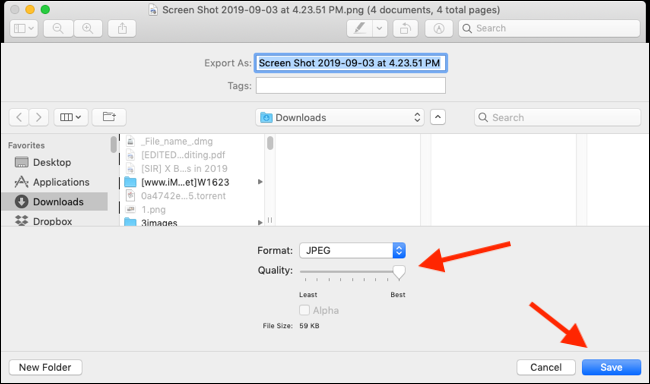
Після завершення процесу ви можете видалити оригінальне зображення, якщо воно вам більше не потрібне.
Знаючи цей простий процес, ви можете легко конвертувати різні зображення в потрібні вам формати.